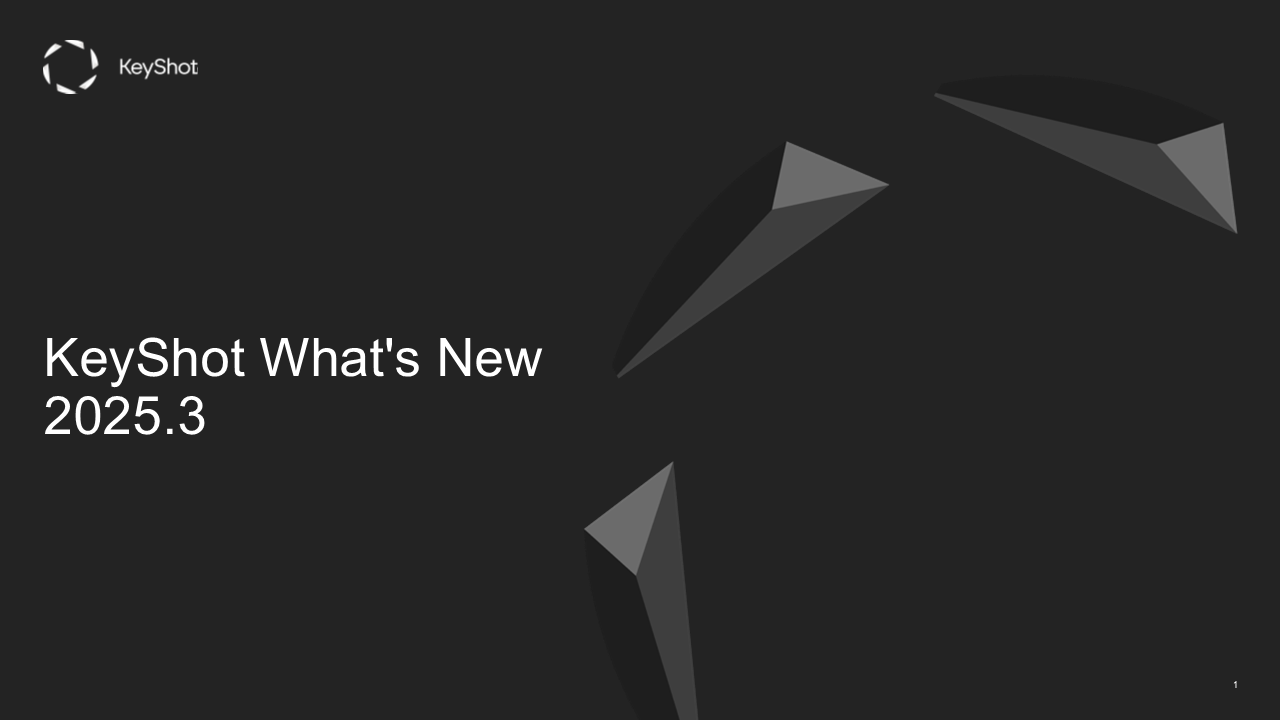NEWS & COLUMN お知らせ&コラム
製品情報
Tips
2024.10.07 更新
KeyShot Studioの5つの便利な機能を使って、製品デザインプロセスで関係者に好印象を与えよう

デザインプロセスでは、華やかなビジュアルを作るだけでなく、フィードバックを管理する必要があります。幸運なことに私たちは、関係者を管理しあなた自身のワークフローを簡単にしながら、最も有益なフィードバックを得るための実践的なヒントを集めました。
#1 製品コンセプトが完成に近づくにつれて、芸術性とディテールを高めていく。
これにより、開発の初期の段階でコンセプトに時間とエネルギーを費やす必要がなくなり、関係者が完成品に自信を持てるようになります。
- 最初の数コンセプトでは、豪華でフォトリアルなビジュアルは作らないこと。トゥーン素材を使って、製品コンセプトのアウトライン、形、機能を初期バージョンで示しましょう。
- 最も印象的なレンダリングは最終版にとっておきましょう。
#2 アニメーションや分解図を使って製品のデザイン、エンジニアリング、機能性をアピールしましょう。
プレゼンテーションやフィードバックには、短いアニメーションや分解図が最適です。
- カメラ・キーフレームを使用すると、一般的に使用される単純なターンテーブルやパンイン・アウトのエフェクトよりも複雑なアニメーションを作成できます。カメラの位置をすばやくキーフレーム化できるので、高度なアニメーションテクニックを理解しなくても、デザインのディテールや主要な要素を見せることができます。
- 心を揺さぶるビジュアルをお探しなら、短い分解図アニメーションは常にインパクトを残します。KeyShot Studioは、SolidWorksからのモーションスタディのインポートにも対応しており、分解ビューアニメーションと組み合わせることで、もう一段上のコミュニケーションを提供します。
#3 いくつかの簡単なテクニックで、ビジュアルのフォトリアリズムを高めましょう。
- 被写界深度は、静止画像でもアニメーションでも、シーンのリアリズムを大幅に高めるために使うことができます。被写界深度を追加することで、見る人に本物の物体の画像であることを微妙に確信させることができます。
- グランドプレーンを使用して、シームレスな製品背景を作成します。
- GPU でのレンダリングは、CPU よりもはるかに高速なことがよくあります。このため、KeyShot Studioのユーザーは、GPUレンダー出力のサンプル数を増やす余裕があり、最終結果の品質をさらに高めることができます。
#4 締め切りが迫っている?スピードを上げましょう。
- 同じマテリアルを共有するモデルのパーツに同じ色を割り当てることで、CADでパーツをカラーブロック化すると、KeyShotでモデルをマテリアライズするプロセスが大幅にスピードアップします。これにより、モデルのインポート前にパーツ間のリンクが作成され、1つのパーツがマテリアルの更新を受けると、同じカラーブロックを共有するすべてのパーツも更新されます。
- KeyShot Studioにネットワークレンダリングを追加することで、レンダリング時間を大幅に短縮できます。
#5 KeyShot WebやKeyShot Hubを使えば、クライアントやマネージャーなどの「承認者」が簡単にコンセプトを閲覧し、フィードバックを提供できます。
- KeyShot Webでは、視聴者はさまざまなビューや色使い、AR/VRを介してコンセプトを見ることができます。